Qualquer pessoa pode desenhar com as poderosas ferramentas de desenho do EasySIGN. Crie sua arte vetorial rápida e fácil com o conjunto de ferramentas de desenho.
Caixa de ferramentas de desenho
Exibir> Barras de ferramentas> Caixa de ferramentas
As ferramentas de desenho fazem parte da caixa de ferramentas EasySIGN, normalmente colocadas no lado esquerdo de uma planilha EasySIGN. Pressione com o botão esquerdo do mouse no triângulo no canto inferior direito da ferramenta de desenho para ver todas as ferramentas de desenho.
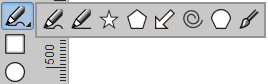
Ferramentas de desenho
Muitas formas estão disponíveis como um objeto predefinido. A grande vantagem é que os objetos vêm com um conjunto de propriedades ajustáveis. Assim, cada objeto pode ser personalizado e alterado a qualquer momento. Você pode alterar a aparência dos cantos e determinar o arredondamento do canto por objeto.
Selecione o objeto que deseja desenhar com o botão esquerdo do mouse e comece a desenhar. Além disso, você pode segurar o Ctrl para desenhar uma forma com lados iguais (por exemplo, um quadrado ou um círculo). Segure o Shift chave para desenhar do centro do objeto.
As seguintes ferramentas de desenho estão incluídas na caixa de ferramentas EasySIGN:
Objetos de desenho
| Ferramenta quadrada | Desenhe retângulos ou quadrados. | |
| Ferramenta de círculo | Crie uma elipse ou círculo. | |
| Ferramenta estrela | Faça uma estrela e personalize os pontos das estrelas. | |
| Ferramenta polígono | Desenhe qualquer objeto angular, padrão definido para um octógono (8 cantos). Ferramenta fácil para criar um triângulo, pentágono, hexágono etc. |
|
| Ferramenta de seta | Crie uma seta e ajuste a forma para personalizar sua seta. | |
| Ferramenta espiral | Para desenhar facilmente uma espiral. | |
| Ferramenta de borda | Desenhe um retângulo ou quadrado e defina cada canto separadamente. |
Desenhando linhas
| Ferramenta de rabisco | Funciona como um lápis comum, todos os movimentos do mouse são desenhados na planilha. | |
| Caneta | Uma ferramenta bezier para desenhar linhas retas e curvas com uma mão estável. | |
| Pincel | Uma barra de ferramentas é aberta para escolher a ferramenta de pincel que deseja usar e definir o tamanho do pincel.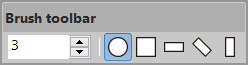 |
Alterando propriedades
![]()
Selecione os Mostrar propriedades botão para alterar as propriedades de um objeto desenhado selecionado ou escolher o Ferramenta de arrastar para alterar facilmente o desenho do objeto.
Adicionando objetos
Inserir> Objetos
Quando você sabe o tamanho e a posição exatos de uma forma vetorial, pode adicionar a forma a partir do menu do software e inserir os dados diretamente no menu de propriedades.




